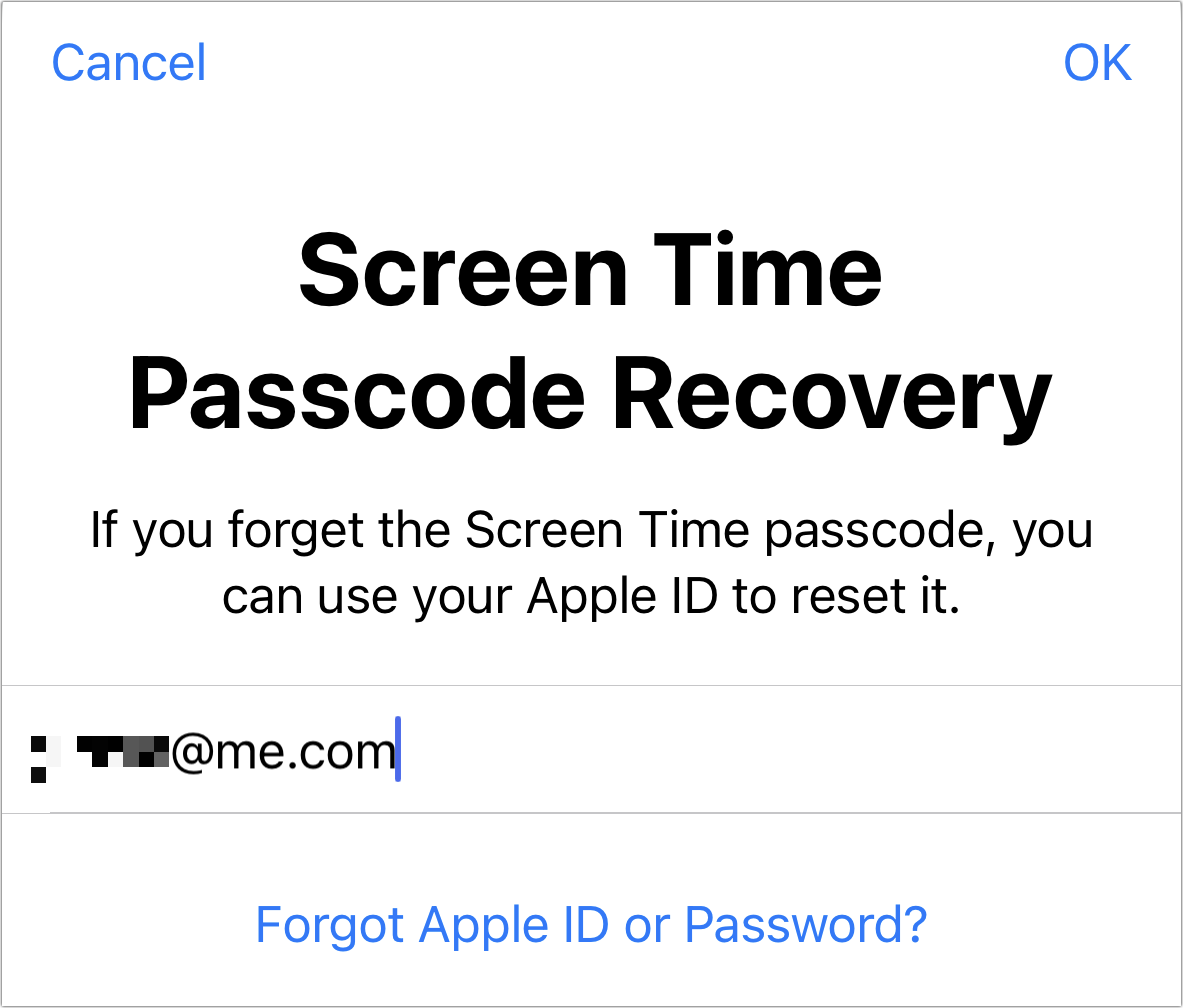Screen Time es una función bastante útil para ayudar a limitar el tiempo en las pantallas, en línea y especialmente en las aplicaciones. Los padres lo usan para los niños, pero también puedes usarlo para ti. Con Screen Time habilitado, puede elegir sus propios límites.
Puede ir más allá configurando un código de acceso de tiempo de pantalla; es posible que desee ingresar un código de acceso en lugar de simplemente tocar cuando haya cruzado los límites que estableció para usted. (Incluso puedes preguntarle a alguien más para configurar el código y no decirle si necesita ayuda externa adicional).
Cuando configura un código de acceso de Screen Time para su cuenta de iCloud, Apple le solicita que ingrese su ID de Apple y contraseña para almacenar el código temporalmente. No tiene que ser el mismo ID de Apple que usas con iCloud.
¿Qué sucede si olvidó el código de acceso de tiempo de pantalla para sus hijos o para usted mismo? Con sus hijos, tanto iOS/iPadOS como macOS generalmente pueden recuperar el código del llavero usando Touch ID o Face ID. De lo contrario, y para el código de acceso perdido, puede usar la recuperación basada en ID de Apple.
En iOS/iPadOS:
- Ve a la ajustes > La duración del uso del dispositivo..
- Elija un usuario si no es su contraseña.
- Grifo Cambiar el código de acceso de tiempo de pantallah
- Grifo Desactivar el código de acceso de Screen Time.
- Grifo ¿Olvidaste el código de acceso?
- Ingrese el nombre de usuario y la contraseña de ID de Apple que utilizó al configurar su código de acceso.
- Grifo si.
en macOS:
- Ve a la Preferencias del Sistema > La duración del uso del dispositivo. (Monterey o anterior) o Ajustes del sistema > La duración del uso del dispositivo. (Ventura).
- Seleccione el usuario si no es usted.
- hacer clic Opciones si no ves Duración del uso del dispositivo: On La etiqueta está en la esquina superior derecha.
- Desmarcar o deshabilitar Use el código de acceso de tiempo de pantalla.
- Si no se le pide que use Touch ID, ingrese la cuenta y la contraseña de ID de Apple que usó cuando la configuró.
- hacer clic si.
Este artículo sobre Mac 911 responde a una pregunta publicada por el lector de Macworld, Hassan.
Pregúntale a Mac 911
Hemos compilado una lista de preguntas frecuentes, junto con respuestas y enlaces a columnas: Lee nuestras Preguntas Frecuentes Para ver si su pregunta ha sido cubierta. Si no, ¡siempre estamos buscando nuevos problemas para resolver! Le enviaré un correo electrónico a [email protected], incluidas capturas de pantalla según corresponda y si desea usar su nombre completo. No se responderán todas las preguntas, no respondemos a los correos electrónicos y no podemos proporcionar consejos directos para la solución de problemas.

«Organizador. Escritor. Nerd malvado del café. Evangelista general de la comida. Fanático de la cerveza de toda la vida.